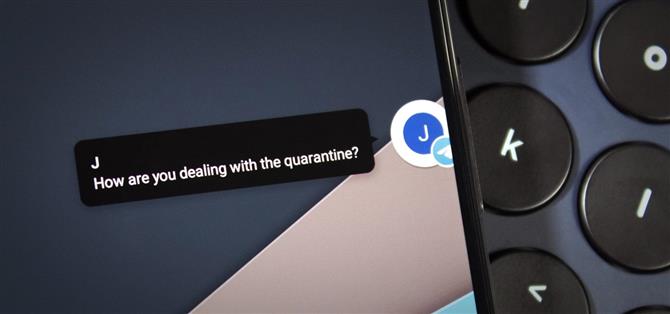Android 10 agregó el marco para las burbujas de chat de todo el sistema operativo, una característica popularizada por Facebook Messenger. El nuevo sistema le permite interactuar con los mensajes entrantes como si estuviera en la aplicación, todo sin tener que abandonar su aplicación actual. En Android 11, esta característica finalmente se activa.
Mientras que en Android 10, solo unas pocas aplicaciones admitían estas características (básicamente mensajes de Android y algunas otras), en Android 11, todas las aplicaciones de mensajería admiten Bubbles. Solo necesitas encenderlo primero.
Habilitar burbujas de notificación
Cuando llegue una notificación desde cualquier aplicación en la sección Conversaciones de su pantalla desplegable, deslícela un poco hacia la izquierda o hacia la derecha. Esto revelará un par de botones: toque el engranaje de configuración aquí. Ahora, seleccione «Mostrar burbuja» para transformar la notificación en un pequeño icono (generalmente aparece en el borde derecho al principio).



El ícono se superpondrá sobre cualquier aplicación que abras. Tóquelo y se abrirá una ventana flotante con el hilo de conversación. Use el cuadro de texto y las herramientas en la parte inferior para responder el mensaje.
Interactuando con burbujas de notificación
Mientras el icono de burbuja esté activo, cualquier mensaje nuevo aparecerá como una ventana emergente desde la burbuja de chat. Seguirá recibiendo una notificación en la pantalla de notificaciones..

Si activa Bubbles en varias aplicaciones, solo aparecerá el icono del mensaje más reciente en su pantalla. Sin embargo, cuando selecciona la burbuja, mostrará cada conversación, donde puede cambiar a usar su icono correspondiente. Esto también es cierto para diferentes conversaciones dentro de la misma aplicación, que tendrán su propio ícono.

 (1) Una sola conversación, (2) Una conversación de Telegram 1: 1, chat grupal de Telgram y mensaje de Google Voice.
(1) Una sola conversación, (2) Una conversación de Telegram 1: 1, chat grupal de Telgram y mensaje de Google Voice.
Puede arrastrar la burbuja a cualquier ubicación en el borde de su pantalla. Para deshacerse de la burbuja de chat, simplemente arrastre el icono a la pequeña «x» en la parte inferior de su pantalla.
Las burbujas usan las funciones de la ventana de forma libre agregadas en Android 10, lo que significa que lo que realmente está viendo es una ventana más pequeña de la aplicación. Si presiona la flecha hacia atrás (o usa el botón o el gesto hacia atrás) con la burbuja abierta, puede volver a la página anterior en la aplicación, que generalmente es el menú principal. Al momento de escribir, esto a menudo rompe la característica, pero esto podría cambiar en el futuro.
¿Desea ayudar a admitir Android How y obtener una excelente oferta en alguna nueva tecnología? Vea todas las ofertas en el nuevo Android How Shop.
Imagen de portada de Jon Knight / Android How